怎么直接打开网页?win7系统为什么不能直接打开网页?近期使用win7操作系统的用户反应打开浏览器后没有自动打开网页的现象,而是需要自己手动在网站上输入网址才能打开网站,对于老一辈用户来说是非常不便的。出现这样的现象是由于主页没有设置引起的,大家可以按下面方法进行设置让浏览器打开后自动显示网页。
方法一:ie浏览器
1、打开ie浏览器,点击“工具”--“internet选项”;
2、在“主页”框中输入需要打开网址,然后点击确定保存设置即可!
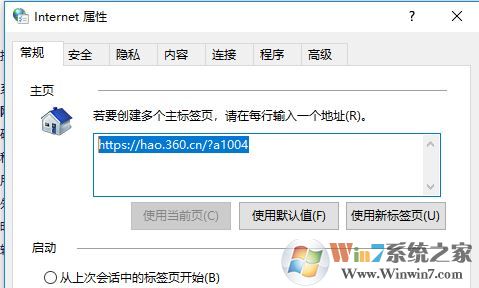
方法二:360浏览器
1、打开360浏览器,点击“三”按钮,在弹出的菜单中点击【选项/设置】;
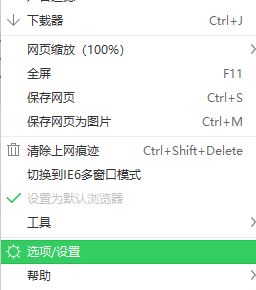
2、在弹出的设置界面右侧可以看到“启动时打开”,然后点击“修改主页”按钮;
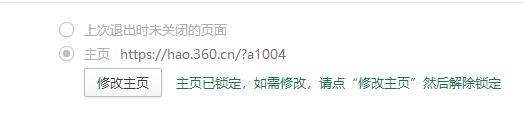
一般点击后就可以进行修改,如果电脑中有360安全卫士的话会弹出如下图所示的界面,我们可以将 支持锁定的浏览器后面的“点击解锁”,在弹出的提示框中点击【确定】,将2个锁全部解锁即可。
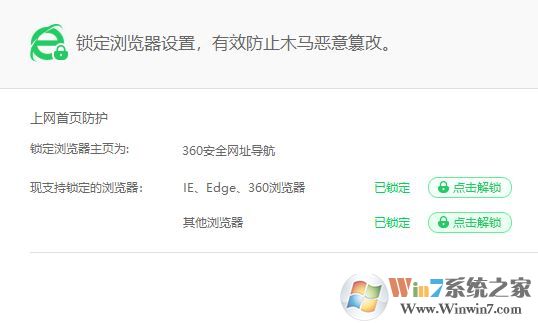
3.、解锁后我们就可以在360浏览器中的设置界面再次点击“修改主页”按钮进行修改主页啦!
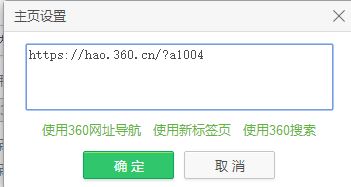
此外我们还可以使用360、电脑管家等安全软件直接进行主页锁定,之前在设置的时候大家也看到效果,如果我们使用安全软件锁定主页后不将其解锁的话 浏览器中的设置是无法修改 主页的!
以上便是winwin7小编给大家分享的关于网页直接打开的设置方法,